Modul kontakty je určen pro práci s kontakty a kontaktními osobami.
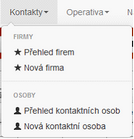
V menu jsou dostupné následující volby:
| ▪ | Přehled firem – zobrazí přehled kontaktů |
| ▪ | Nová firma – umožňuje založit novou firmu |
| ▪ | Přehled kontaktních osob – zobrazí přehled kontaktních osob |
| ▪ | Nová kontaktní osoba – umožňuje založit novou kontaktní osobu |
Způsob práce s přehledy je popsán v úvodní kapitole PRÁCE S PŘEHLEDY.
NOVÝ KONTAKT
Po kliknutí na volbu nový kontakt se na obrazovce zobrazí karta kontaktu, na které se vyplní požadované údaje. Vyplněné údaje je potřeba uložit kliknutím na zelené tlačítko ![]() . Systém o úspěšném uložení dokladu informuje v informativním okně v levém dolním rohu obrazovky.
. Systém o úspěšném uložení dokladu informuje v informativním okně v levém dolním rohu obrazovky.
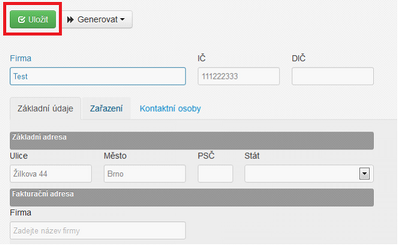
GENEROVÁNÍ DOKLADU Z KONTAKTU
Z karty kontaktu je možné generovat související doklady, přičemž se na vygenerované doklady přenesou základní údaje (jméno firmy atp..).
Generování se provádí kliknutím na tlačítko ![]() a následným vybráním druhu dokladu, jenž má vzniknout.
a následným vybráním druhu dokladu, jenž má vzniknout.
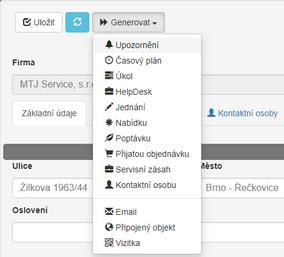
Možnosti generátoru dokladů na kartě kontaktu.
NOVÁ KONTAKTNÍ OSOBA
Po kliknutí na volbu nová kontaktní osoba se na obrazovce zobrazí karta kontaktní osoby, na které se vyplní požadované údaje. Vyplněné údaje je potřeba uložit kliknutím na zelené tlačítko ![]() . Systém o úspěšném uložení dokladu informuje v informativním okně v levém dolním rohu obrazovky.
. Systém o úspěšném uložení dokladu informuje v informativním okně v levém dolním rohu obrazovky.
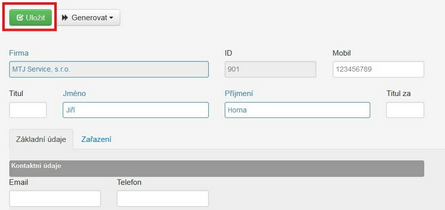
Vytvoření nové kontaktní osoby nad kartou firmy.
Novou kontaktní osobu je možné generovat také přímo nad kartou firmy. Generování je zařazeno pod jednotné tlačítko ![]() .
.
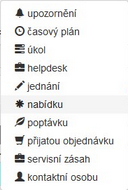
Možnost generování kontaktní osoby
GENEROVÁNÍ DOKLADU Z KARTY KONTAKTNÍ OSOBY
Z karty kontaktní osoby je možné generovat související doklady, přičemž se na vygenerované doklady přenesou základní údaje (jméno firmy, osoby atp..).
Generování se provádí kliknutím na tlačítko ![]() a následným vybráním druhu dokladu, jenž má vzniknout.
a následným vybráním druhu dokladu, jenž má vzniknout.
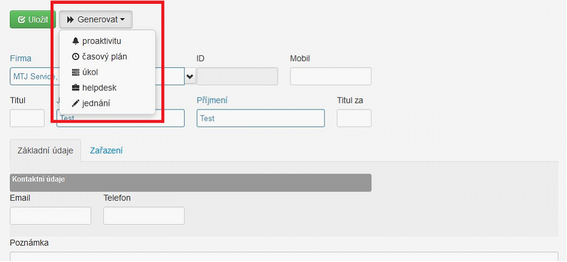
Možnosti generátoru dokladů na kartě kontaktní osoby.
VAZBY mezi DOKLADY
Z většiny dokladů je možné se dvojklikem přesunout na kartu firmy či kontaktní osoby. Možnost tohoto prokliku je indikována na textovém poli znakem šipky.

Symbol možnosti přechodu na kartu související firmy.
POI - Zobrazení bodů na mapě
Nad přehledem Kontaktů, obecně nad všemi přehledy, které mohou obsahovat informaci o firmě, lze využít nástroj pro zobrazení jednotlivých firem v mapě, případně pro naplánování optimální trasy rozvozu zboží nebo obchodní návštěvy.

Tlačítko pro zobrazení bodů zájmu na mapě.
Tlačítko reaguje na právě nastavený filtr, zobrazí tedy firmy, které se právě v přehledu nacházejí. K zobrazení se využívají mapy od společnosti Google.
Nejprve se zobrazí konfigurační okno, které je společné jak pro zobrazení firem v mapě (tato funkčnost je dostupná ve standardní verzi), tak pro možnost plánování trasy (tato funkčnost je dostupná za příplatek).
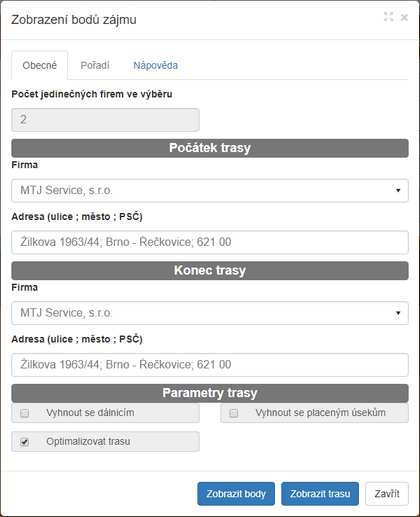
Konfigurační okno zobrazení bodů zájmu.
Použitím tlačítka 'Zobrazit body' se vám na google mapě zobrazí všechny vybrané firmy podle jejich zadané (základní) adresy.

Zobrazení vybraných firem v mapě.
Značka na místě sídla firmy pro snadnější orientaci obsahuje první dvě písmena z názvu firmy.
Použitím tlačítka 'Zobrazit trasu' (máte-li k dispozici verzi s možností plánování trasy) systém naplánuje a zobrazí na google mapě trasu zahrnující všechny vybrané firmy.

Naplánovaná trasa.
Pro plánování trasy můžete určit v jakém pořadí chcete firmy navštívit (pokud se třeba nacházejí blízko sebe a je jedno jakým způsobem mezi nimi bude přejíždět).
To vám umožní v konfiguračním okně záložka 'Pořadí'.
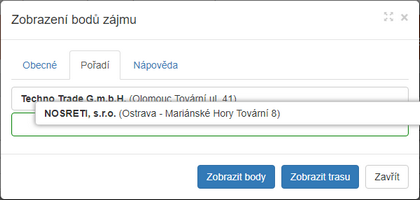
Změna pořadí firem v seznamu - název firmy přetáhněte myší na požadované místo.
Aby byla záložka 'Pořadí' dostupná, nesmí být zapnutá "optimalizace trasy".
Jestliže se firmy nacházejí v různých městech a chcete je navštívit v "optimálním" pořadí a najet co nejméně kilometrů, zapněte si na záložce 'Obecné' funkci "Optimalizovat trasu".
Mimo firem vybraných z přehledu můžete v konfiguračním okně zadat také výchozí a cílový bod trasy, například vaši firmu, a získáte tak ucelený přehled o celé trase, kdy vozidlo vyjíždí z vaší firmy a zase se do ní vrací.
Pro zadání počátku i konce trasy můžete využít seznam firem a vybrat je z rozbalovacího pole, nebo jen do příslušného pole zapíšete adresu ve tvaru, který je patrný z příkladu na obrázku.
Jestliže počátek a konec cesty nestanovíte, naplánuje systém trasu pouze mezi vybranými firmami. Počáteční a koncový bod trasy se v tomto případě řídí pořadím firem na záložce 'Pořadí'.
Podobně jako v jiných aplikacích umožňující plánování trasy můžete využít i doplňkové parametry
Vyhnout se dálnicím
Vyhnout se placeným úsekům